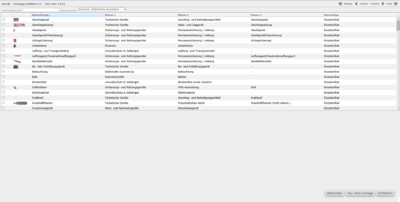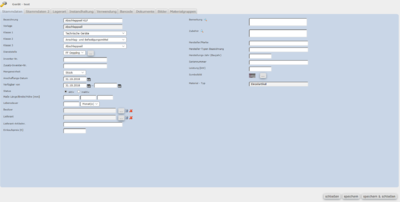Die Materialverwaltung ist grundsätzlich für alle Untermenüs, im Punkt Material gleich. Deshalb wird hier nur auf die Anlage von Geräten eingegangen.
Zur Info: Atemschutzgeräte, -flaschen etc. werden über die Atemschutzwerkstätte des LFK angelegt und einmal täglich in syBOS importiert. Diese können somit von den Feuerwehren nicht selbst angelegt werden!
| Ebene(n) |
Alle
|
| Benötigte Rolle(n) |
4 - Material
|
Material anlegen
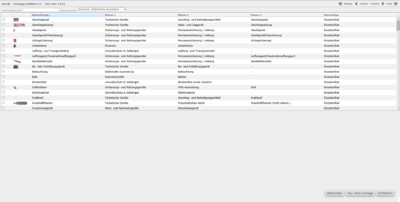
Beim Anlegen eines neuen Gerätes, kann eine Vorlage ausgewählt werden.
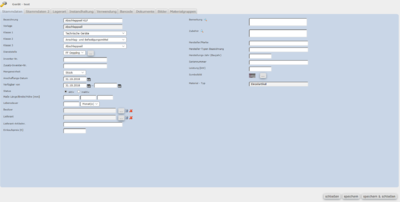
Hat man eine Vorlage gewählt, müssen noch ein paar Felder ausgefüllt werden.
| HINWEIS - Bevor z.B. ein Gerät angelegt wird, wäre es Sinnvoll die Lagerorte bzw. Laderäume, auf diese die Geräte zugewiesen werden können, anzulegen. Das heißt in der Dienststelle (Kontakte → Eigene Dienststelle) sollten die Standorte bzw. Räume und bei den Fahrzeugen (Material → Fahrzeuge) die Laderäume angelegt werden.
|
- Über Material → Geräte einsteigen.
- Links oben auf das grüne Plus
 klicken.
klicken.
- In der nachfolgenden Auswahl, sollte eine Vorlage für ein Gerät ausgewählt werden. Dies hat den Vorteil, dass bereits diverse Daten, Bilder, etc. hinterlegt sind. Diese Vorlagen werden vom LFK verwaltet.
- Nachdem eine Vorlage gewählt wurde, öffnet sich ein Fenster, bei dem noch mehrere Felder für das neue Gerät auszufüllen sind.
- Die gewünschten Felder, nach den Daten passend der Beschreibung dieser ausfüllen.
- Bezeichnung - Hier kann ein freier Text eingetragen werden, z.B. wählt man die Vorlage des Abschleppseils aus, könnte man hier eintragen "Abschleppseil KLF".
- Die Inventar-Nr. kann ebenfalls selbst vergeben werden.
- Mit einem klick auf speichern, werden weitere Registerkarten hinzugefügt.
- Jetzt wird unter anderem die Registerkarte Lagerort angezeigt, in der wie oben schon erwähnt, die Räume der Dienststelle bzw. Laderäume der Fahrzeuge eingetragen werden können.
- In der Registerkarte Instandhaltung sind die für das jeweilige Gerät verfügbaren Prüfungen ersichtlich. Zum Beispiel scheint hier bei Fahrzeugen automatisch die §57a Überprüfung auf.
- Im Reiter Verwendung scheinen alle Positionen auf, bei der das jeweilige Gerät im Einsatz war.
- Barcode - In diesem Reiter, kann selbst ein Barcode generiert werden. In diesem Fall, wäre es auch denkbar, bereits auf dem Gerät befindliche Barcodes zu hinterlegen z.B. ist auf vielen Materialien ein EAN Code aufgedruckt.
- Zum Hinzufügen auf Barcode hinzufügen klicken.
- Im folgenden Fenster, kann ein beliebiger Code eingetragen werden.
- Zum Anzeigen bzw. abspeichern und drucken des Codes, auf der linken Seite auf Funktion wählen
 klicken und Barcode-Code auswählen.
klicken und Barcode-Code auswählen.
- Bei der Registerkarte Dokumente, können z.B. noch Anleitungen etc. hochgeladen werden.
- Der Punkt Bilder verhält sich so ähnlich wie Dokumente.
- Bei Materialgruppen kann dieses Gerät noch einer bestimmten Materialgruppe zugewiesen werden.
 klicken.
klicken. klicken und Barcode-Code auswählen.
klicken und Barcode-Code auswählen.